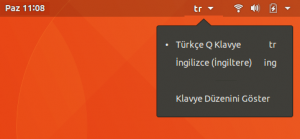Klavye: Revizyonlar arasındaki fark
kDeğişiklik özeti yok |
kDeğişiklik özeti yok |
||
| (Aynı kullanıcının aradaki diğer 6 değişikliği gösterilmiyor) | |||
| 1. satır: | 1. satır: | ||
{{ | {{not|Bu belgenin, Ubuntu 17.10 öncesindeki sürümler ile uyumlu haline sayfa [https://wiki.ubuntu-tr.net/index.php?title=Klavye&oldid=23075 geçmişinden] ulaşabilirsiniz.}} | ||
Klavyeniz ile ilgili herhangi bir ayar yapma gerekliliği duyarsanız [[ | Klavyeniz ile ilgili herhangi bir ayar yapma gerekliliği duyarsanız [[Ayarlar]] arayüzünde "'''Bölge ve Dil'''" bölümünden ve "'''Aygıtlar > Klavye'''" yolu üzerinden ilgili ayar seçeneklerine ulaşabilirsiniz. Ayrıca Ayarların sol üst köşesinde ''klavye'' sözcüğünü aratarak da ilgili seçeneklere ulaşabilirsiniz. | ||
== Yeni bir klavye dili eklemek == | |||
* "[[Ayarlar]] > Bölge ve Dil" yolunu izleyin. | |||
* '''+''' düğmesine tıklayıp istediğiniz klavye dilini bulun. | |||
* İstediğiniz dil seçeneğine çift tıklayın ya da Ekle tuşuna basın. | |||
* Öntanımlı klavye dili, listenin en üstünde bulunan klavye seçeneğidir. Eklediğiniz yeni klavye dilini öntanımlı hale getirmek için yukarı ok ya da aşağı ok ( '''↑''' ve '''↓''' ) düğmelerini kullanın. | |||
== F klavye kullanmak == | |||
F klavyeyi isterseniz Ubuntu kurulumu esnasında tanımlayarak kullanabilirsiniz. Eğer kurulum sonrasında temin ettiğiniz bir F klavyeyi tanımlamak kullanmak isterseniz, üst başlıkta anlatıldığı şekilde "Ayarlar > Bölge ve Dil" yolunu izleyerek tanımlayabilirsiniz. | |||
== Tanımlı klavye dili arasında geçiş yapmak == | |||
[[Dosya:Menü çubuğunda klavye dili seçeneği.png|300px|right]] | |||
Eğer sisteminize birden fazla klavye dili tanımlamışsanız Ubuntu masaüstünde sağ üst köşedeki sistem menüsüne bununla ilgili '''tr''', '''en''' gibi bir düğme ortaya çıkar. Bu düğmeyi kullanarak klavye dilleri arasında hızlıca geçiş yapabilirsiniz. | |||
Sistem menüsüne eklenen klavye tipi değiştirme düğmesi, içinde bulunduğunuz oturumu kapsar. Eğer bir klavye tipini öntanımlı seçenek olarak ayarlamak istiyorsanız "Ayarlar > Bölge ve Dil" yolunu izleyip aşağı ve yukarı ( '''↑''' ve '''↓''' ) düğmelerini kullanarak istediğiniz klavye tipini en üst sıraya getirmelisiniz. | |||
== Num Lock'un açılışta otomatik açılmasını sağlamak == | |||
Nümerik tuş takımını açıp kapatan Num Lock tuşunun bilgisayarı açtığınızda otomatik olarak açılmıyor ise otomatik açılması için konu hakkında [[Num Lock'un açılışta otomatik açılmasını sağlamak]] maddesinde bilgi alabilirsiniz. | |||
== Ekran klavyesi == | == Ekran klavyesi == | ||
Ubuntu | Ubuntu ile birlikte gelen ekran klavyesini kullanmak için “[[Ayarlar]] > Evrensel Erişim” yolunu izleyerek burada yer alan Ekran Klavyesi seçeneğini açık hale getirin. Artık herhangi bir metin kutusuna tıkladığınızda ekranın altında ekran klavyesi ortaya çıkacaktır. | ||
== Dış bağlantılar == | == Dış bağlantılar == | ||
* [https://help.ubuntu.com/ | * [https://help.ubuntu.com/17.10/ubuntu-help/keyboard.html Ubuntu 17.10 Masaüstü Rehberinde Klavye bölümü] (resmi site) | ||
* [https://help.ubuntu.com/community/InputDevices help.ubuntu.com/community/InputDevices] | * [https://help.ubuntu.com/community/InputDevices help.ubuntu.com/community/InputDevices] (topluluk sitesi) | ||
[[Kategori:Klavye| ]] | [[Kategori:Klavye| ]] | ||
22.29, 7 Kasım 2017 itibarı ile sayfanın şu anki hâli
| Bu belgenin, Ubuntu 17.10 öncesindeki sürümler ile uyumlu haline sayfa geçmişinden ulaşabilirsiniz. |
Klavyeniz ile ilgili herhangi bir ayar yapma gerekliliği duyarsanız Ayarlar arayüzünde "Bölge ve Dil" bölümünden ve "Aygıtlar > Klavye" yolu üzerinden ilgili ayar seçeneklerine ulaşabilirsiniz. Ayrıca Ayarların sol üst köşesinde klavye sözcüğünü aratarak da ilgili seçeneklere ulaşabilirsiniz.
Yeni bir klavye dili eklemek
- "Ayarlar > Bölge ve Dil" yolunu izleyin.
- + düğmesine tıklayıp istediğiniz klavye dilini bulun.
- İstediğiniz dil seçeneğine çift tıklayın ya da Ekle tuşuna basın.
- Öntanımlı klavye dili, listenin en üstünde bulunan klavye seçeneğidir. Eklediğiniz yeni klavye dilini öntanımlı hale getirmek için yukarı ok ya da aşağı ok ( ↑ ve ↓ ) düğmelerini kullanın.
F klavye kullanmak
F klavyeyi isterseniz Ubuntu kurulumu esnasında tanımlayarak kullanabilirsiniz. Eğer kurulum sonrasında temin ettiğiniz bir F klavyeyi tanımlamak kullanmak isterseniz, üst başlıkta anlatıldığı şekilde "Ayarlar > Bölge ve Dil" yolunu izleyerek tanımlayabilirsiniz.
Tanımlı klavye dili arasında geçiş yapmak
Eğer sisteminize birden fazla klavye dili tanımlamışsanız Ubuntu masaüstünde sağ üst köşedeki sistem menüsüne bununla ilgili tr, en gibi bir düğme ortaya çıkar. Bu düğmeyi kullanarak klavye dilleri arasında hızlıca geçiş yapabilirsiniz.
Sistem menüsüne eklenen klavye tipi değiştirme düğmesi, içinde bulunduğunuz oturumu kapsar. Eğer bir klavye tipini öntanımlı seçenek olarak ayarlamak istiyorsanız "Ayarlar > Bölge ve Dil" yolunu izleyip aşağı ve yukarı ( ↑ ve ↓ ) düğmelerini kullanarak istediğiniz klavye tipini en üst sıraya getirmelisiniz.
Num Lock'un açılışta otomatik açılmasını sağlamak
Nümerik tuş takımını açıp kapatan Num Lock tuşunun bilgisayarı açtığınızda otomatik olarak açılmıyor ise otomatik açılması için konu hakkında Num Lock'un açılışta otomatik açılmasını sağlamak maddesinde bilgi alabilirsiniz.
Ekran klavyesi
Ubuntu ile birlikte gelen ekran klavyesini kullanmak için “Ayarlar > Evrensel Erişim” yolunu izleyerek burada yer alan Ekran Klavyesi seçeneğini açık hale getirin. Artık herhangi bir metin kutusuna tıkladığınızda ekranın altında ekran klavyesi ortaya çıkacaktır.
Dış bağlantılar
- Ubuntu 17.10 Masaüstü Rehberinde Klavye bölümü (resmi site)
- help.ubuntu.com/community/InputDevices (topluluk sitesi)